建立服務主體以與 Microsoft Purview 搭配使用
您可以在 Microsoft Entra 租使用者中建立新的服務主體,或使用現有的服務主體,以用來向其他服務驗證 Microsoft Purview。 本文說明如何準備服務主體,讓 Microsoft Purview 用來向其他服務進行驗證。
應用程式註冊
請遵循此連結文章一節中的步驟來建立服務主體:向 Microsoft Entra ID 註冊應用程式,並建立服務主體。
提示
針對 [重新導向 URL],如果您有想要使用的組織驗證端點,請將它新增至該處。 否則
https://example.com/auth會執行。註冊應用程式之後,請複製應用程式 (用戶端) 標識 符值。 我們稍後會使用此專案在 Microsoft Purview 中建立認證。

將秘密新增至客戶端認證
請遵循此連結文章一節中的步驟來建立新的客戶端密碼: 建立新的客戶端密碼。
複製 [秘密] 值。 我們稍後會使用此資訊,在 Azure 金鑰保存庫 中建立秘密。
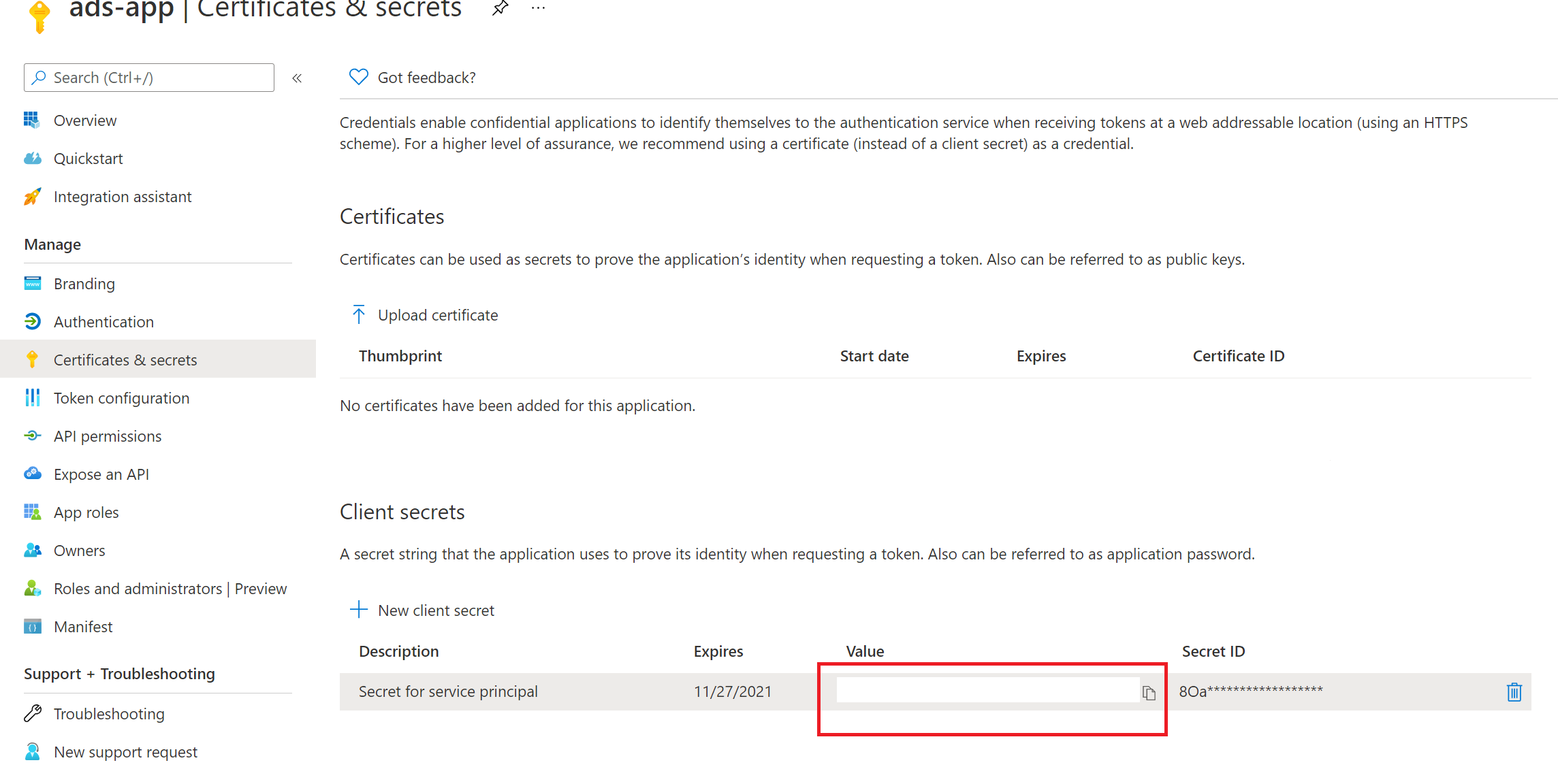
將秘密新增至您的 Azure 金鑰保存庫
若要允許 Microsoft Purview 使用此服務主體向其他服務進行驗證,您必須在 Azure 金鑰保存庫 中儲存此認證。
- 如果您需要 Azure 金鑰保存庫,您可以 遵循下列步驟來建立一個。
- 若要將 Microsoft Purview 帳戶存取權授與 Azure 金鑰保存庫,您可以遵循下列步驟。
流覽至您的 金鑰保存庫。
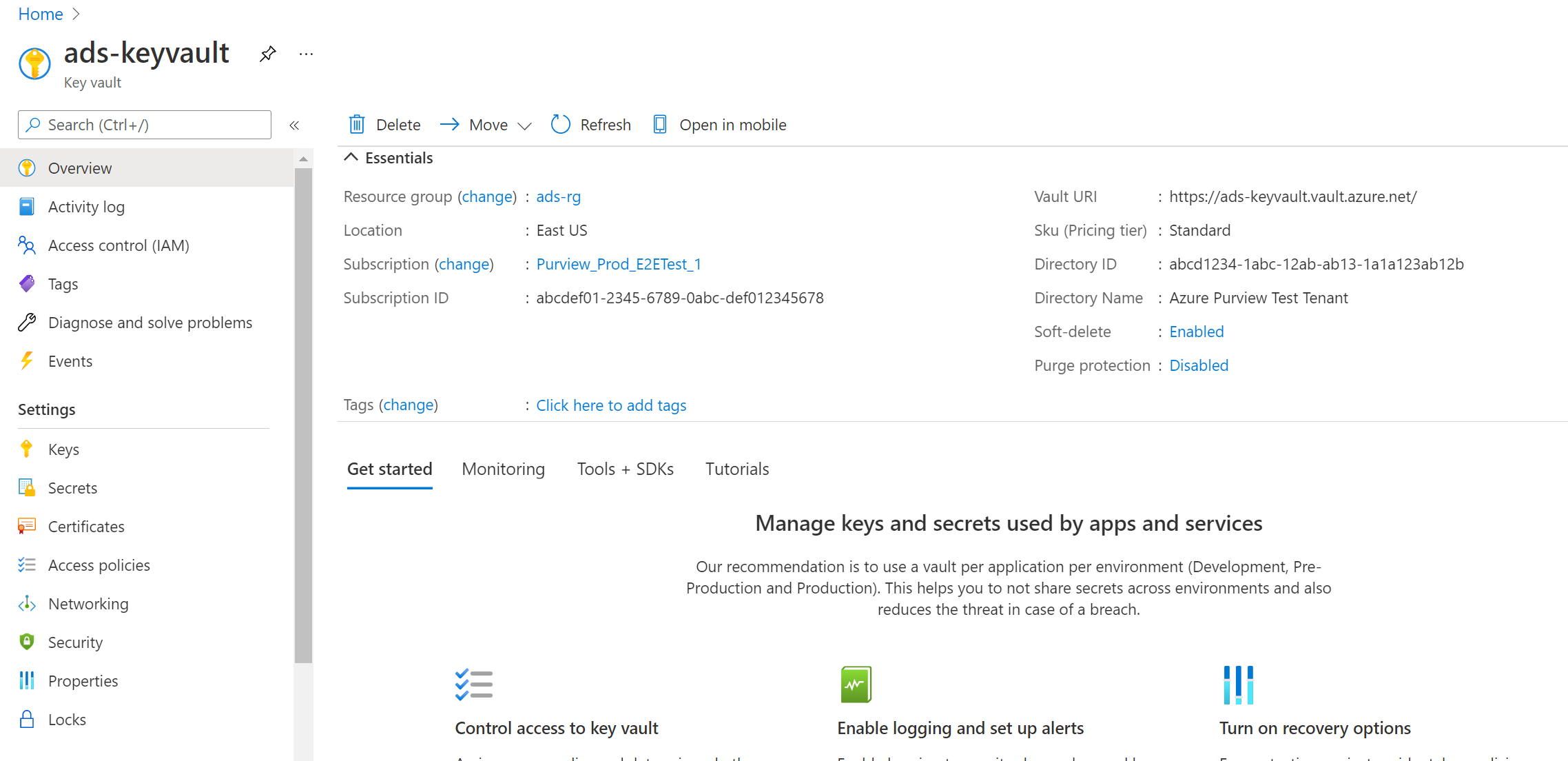
選 取設定 -->秘密 -->+ 產生/匯入
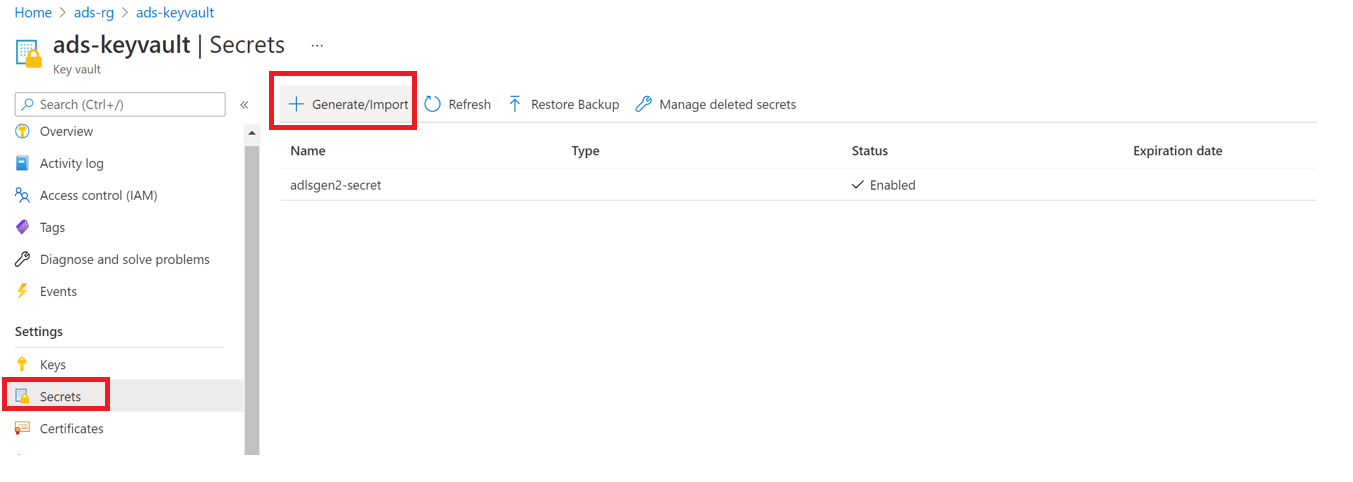
輸入您選擇的 [名稱 ],並儲存它以在 Microsoft Purview 中建立認證。
輸入 [值 ] 作為服務主體中 的秘密值 。
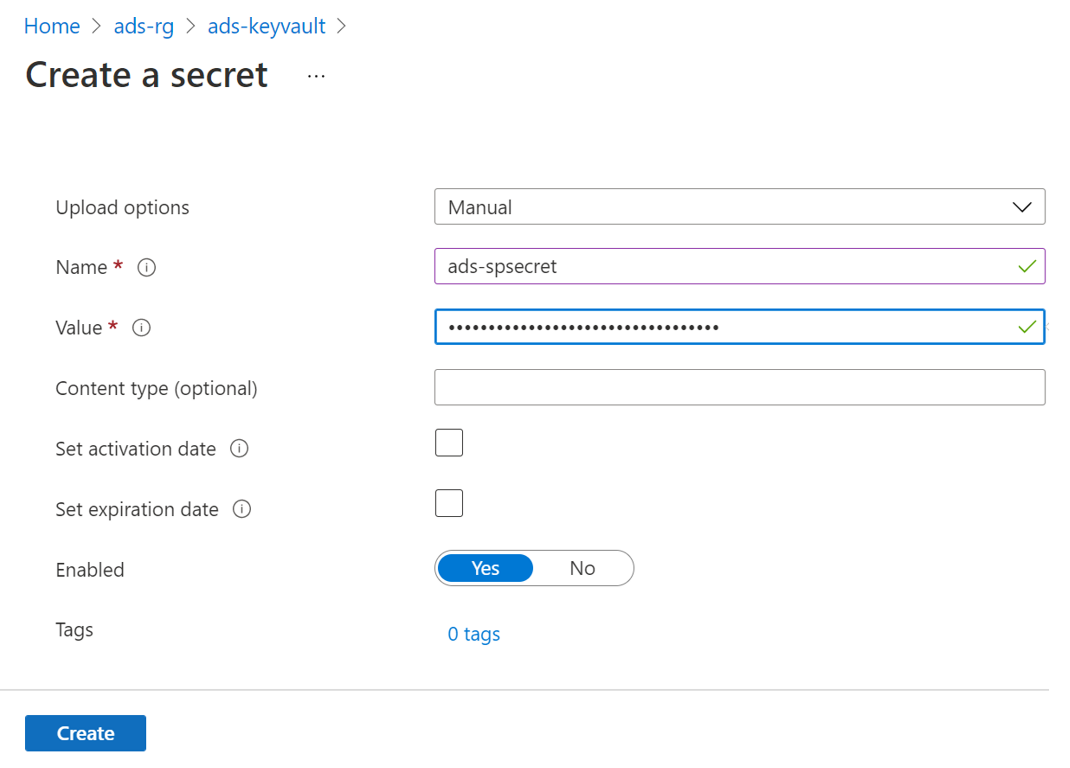
選 取 [建立 ] 以完成。
在 Microsoft Purview 中建立秘密的認證
若要讓 Microsoft Purview 使用此服務主體向其他服務進行驗證,您必須遵循這三個步驟。
- 將 Azure 金鑰保存庫 連線至 Microsoft Purview
- 在您的來源上授與服務主體驗證。 每個來源都不同, 因此請從支援的來源清單中選取您的特定來源頁面 ,並遵循指示來指派許可權。
- 在 Microsoft Purview 中建立新的認證 - 您將使用服務主體的應用程式 (用戶端) 標識符,以及您在 Azure 金鑰保存庫 中建立的秘密名稱。